
갤럭시 스마트폰에서 동영상 배속 설정하는 방법을 알아보세요. 갤럭시 기본 앱인 갤러리 앱에서 쉽게 배속 설정을 할 수 있는데 50% 느리게 혹은 2배 빠르게 속도를 설정할 수 있습니다.
또한 분할 배속 설정이 가능해서 영상의 절반은 느리게 나머지 절반은 빠르게 설정도 가능합니다. 스마트폰으로 간단하게 동영상 편집을 하고 싶을 때 사용하시면 좋습니다.
갤럭시 동영상 배속 설정 방법
기본 갤러리 앱을 이용하는데 최신 버전으로 업데이트 후 사용하시기 바랍니다.
- 갤러리 앱
갤러리 앱을 실행합니다.
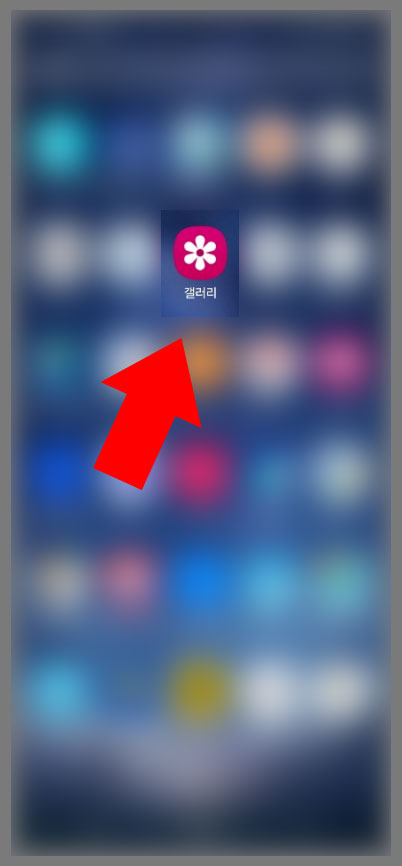
- 동영상 편집
동영상을 선택한 후 하단에 있는 편집 버튼을 클릭합니다.
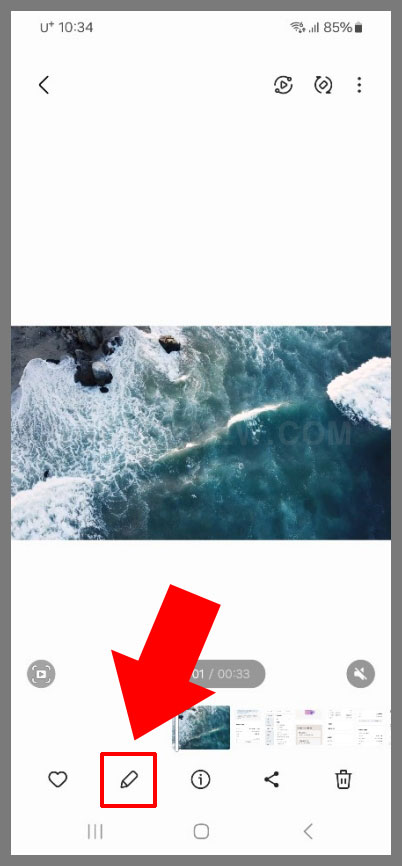
- 배속 설정
영상의 배속을 선택해 줍니다. 왼쪽은 50% 느리게, 오른쪽은 2배 빠르게 설정됩니다. 정해진 배속 외의 속도는 설정할 수 없습니다.
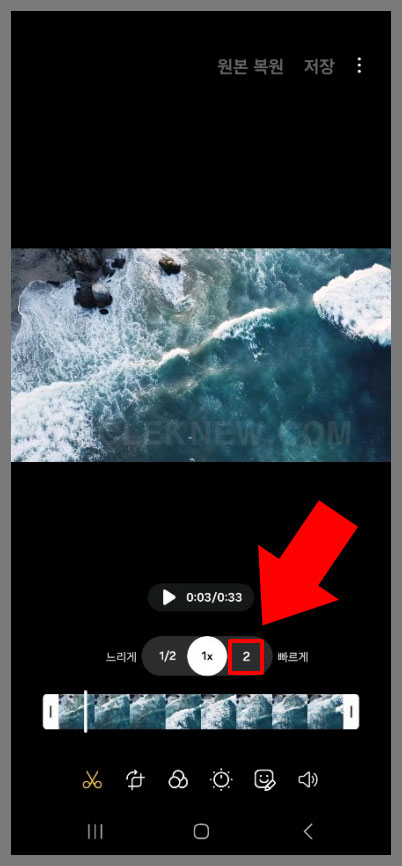
- 배속 범위 확장
배속을 선택하면 영역이 짧게 표시됩니다. 세로 막대를 드래그해서 영상 전체로 범위를 확장시켜 줍니다. (확장 후 재생 버튼을 눌러 테스트해 보세요.)
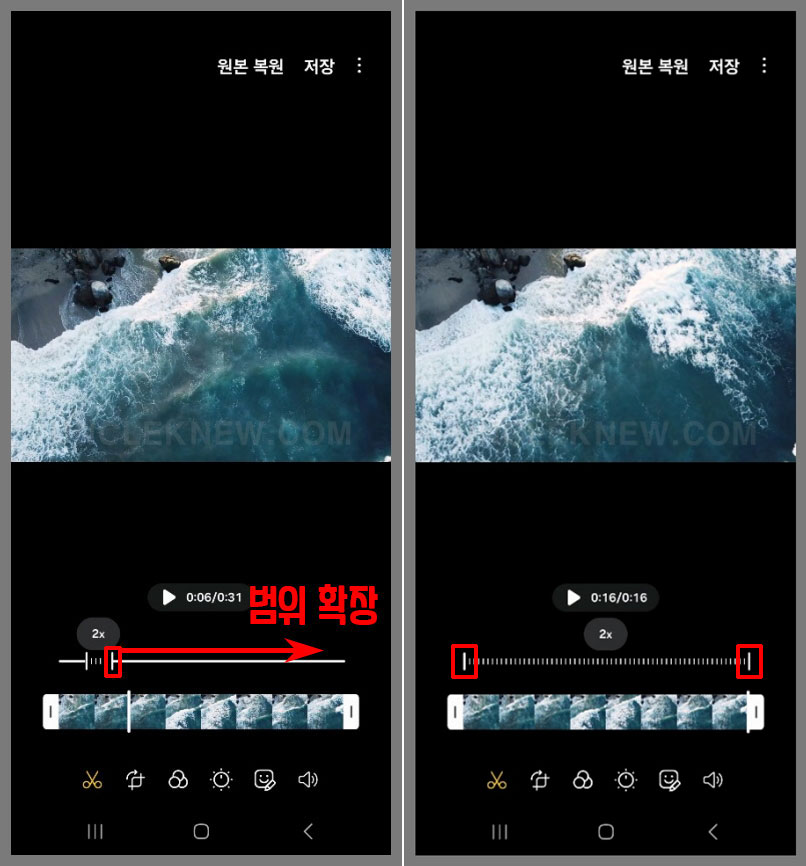
- 배속 분할
2배속 버튼을 클릭하고 분할 버튼을 클릭합니다.
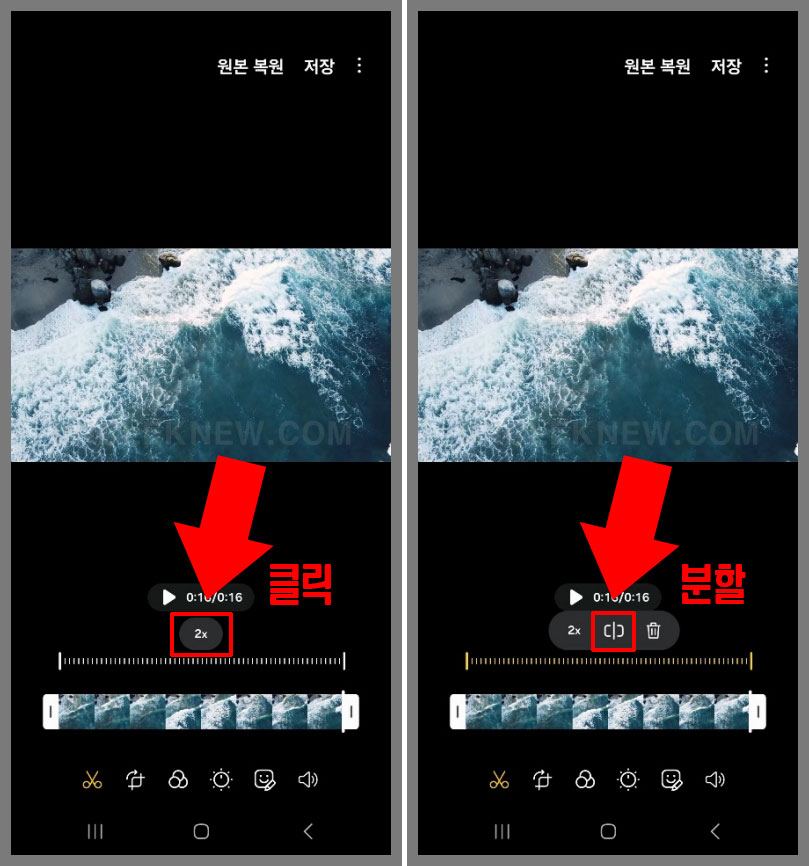
- 분할 영상 배속 설정
범위가 절반으로 나누어 지는데 배속 버튼을 클릭해서 1배속이나 절반 속도로 설정이 가능합니다.
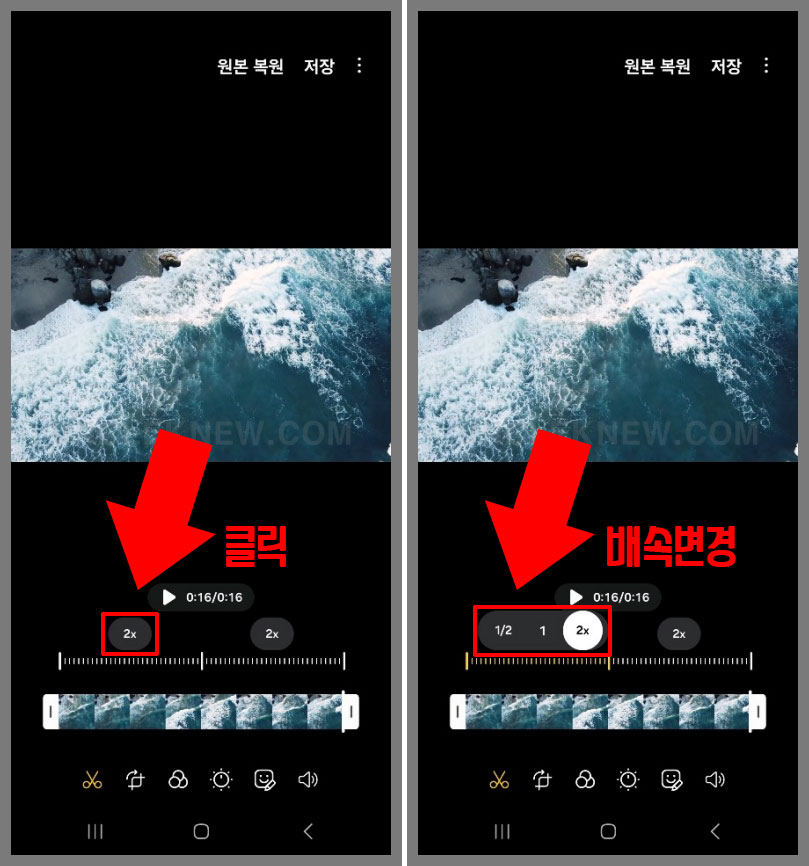
- 분할 범위 조정
가운데 막대를 드래그해서 배속 영상 범위를 조절할 수 있습니다. 왼쪽 오른쪽이 각각 따로 움직이는데 중간에 비는 곳이 있으면 그 부분은 1배속으로 작동하게 됩니다.
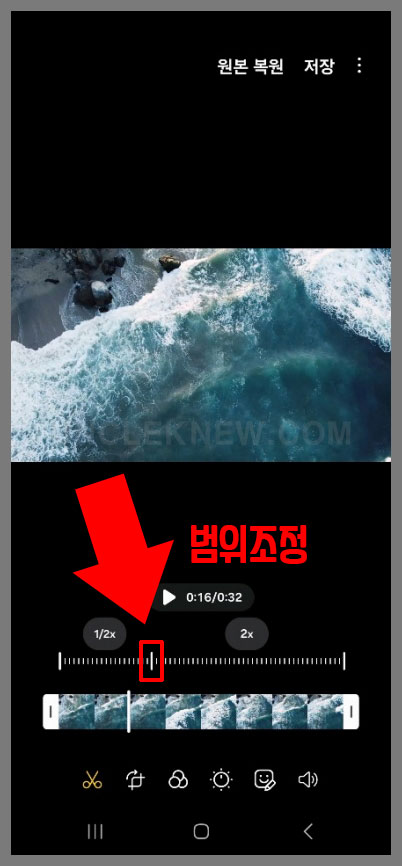
- 영상 저장
편집이 완료된 동영상은 더 보기 버튼을 클릭 후 다른 이름으로 저장을 해주세요. 그냥 저장 버튼을 누르면 원본에 덮어 씌워집니다.
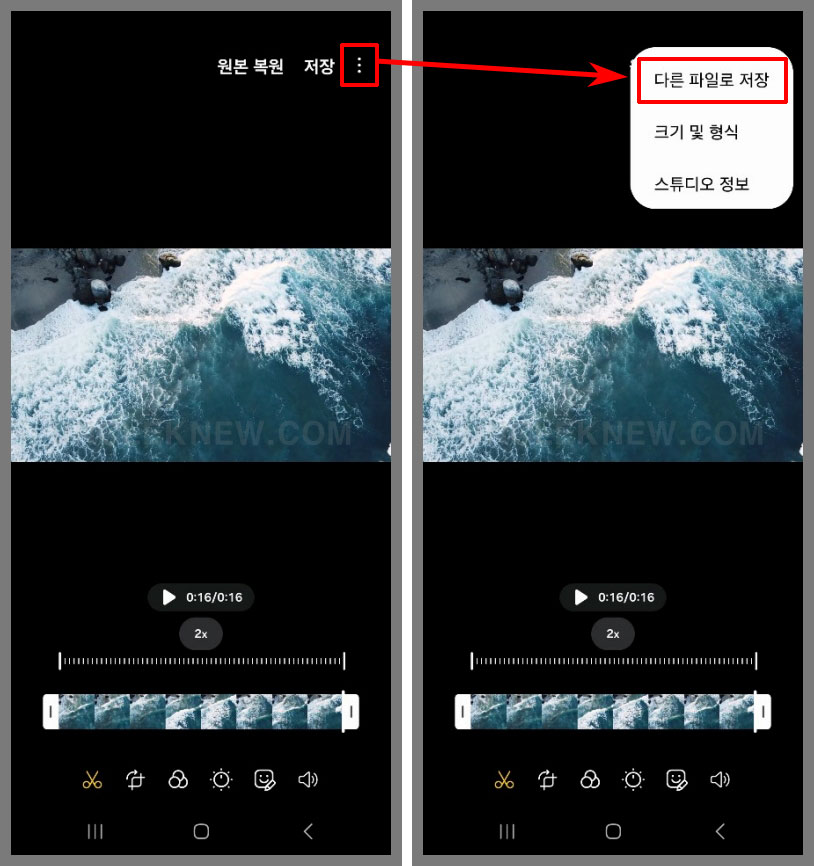
요즘 스마트폰들은 기본 앱에서도 많은 기능들을 제공하기 때문에 동영상 배속 설정같은 간단한 편집 기능들은 대부분 무료로 이용하실 수 있습니다.
아이폰 배속 설정 방법은 아래 글을 확인해 보세요.
